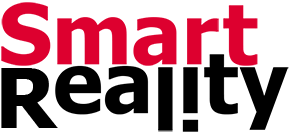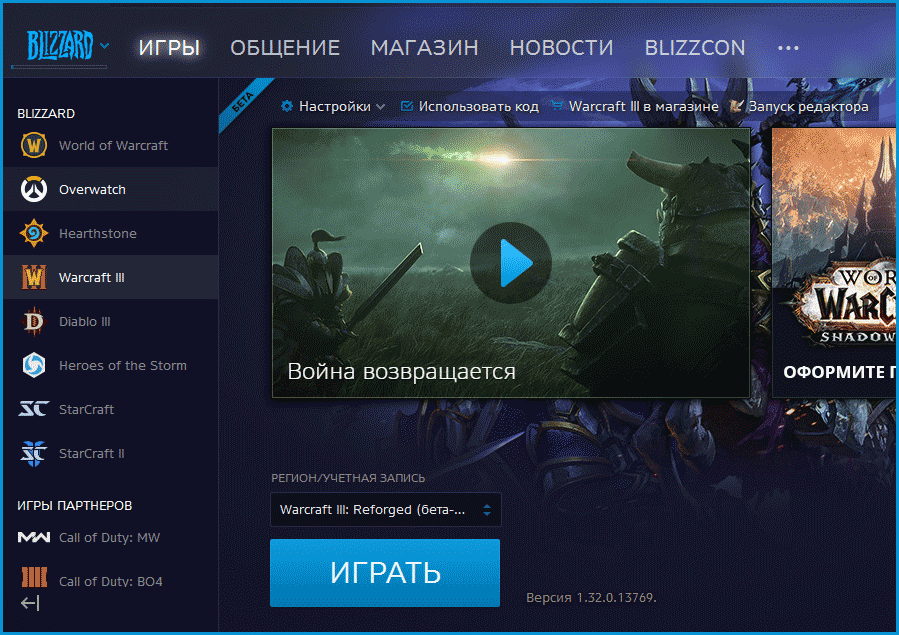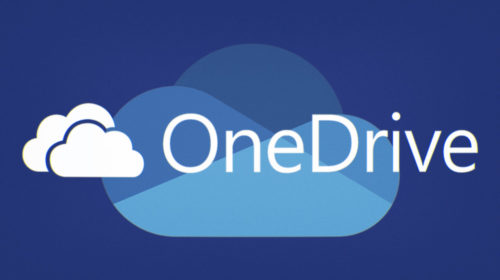Как исправить ошибку “Desync” в Warcraft 3: Reforged Beta
Если вы столкнулись с проблемой десинхронизации, когда Warcraft 3: Reforged Beta выкидывает вас в главное меню игры или на рабочий стол в самом начале матча, либо спустя 2-5 минут после его начала, не печальтесь, я нашел решение этой проблемы. Теперь не нужно ждать релиза, когда большинство багов (наверное) будет исправлено, ведь полноценно поиграть хочется уже сейчас. Как это сделать? Решение проблемы разложено по полочкам ниже.
Сама проблема заключается в том, что игра не в состоянии прочесть русские буквы в пути к игре, как здесь “C:\Users\Макс\Documents\Warcraft III Beta” . Подобные проблемы случаются и с другими играми, поэтому данный способ стоит запомнить. В локализованной версии Windows 7 папку “Макс” переименовать нельзя никак. Если у вас установлена английская версия Windows или ваша версия ОС позволяет изменить имя – меняйте его на любое другое, состоящее из цифр или исключительно из латинских букв. В случае, когда у вас не получается сменить имя этой папки, есть еще одно решение.
Создаем новую учетную запись Windows. Для Windows 7 делается это следующим образом: переходим в “Панель управления | Учетные записи пользователей и семейная безопасность | Добавление и удаление учетных записей пользователей”. В открывшемся окне придумываем новый ник для учетной записи и обязательно выбираем уровень доступа “Администратор”. Имя новой учетной записи должно состоять из английских букв! После создания нажимаем Ctrl+Alt+Delete и выбираем “Сменить пользователя”.
В Windows 10, чтобы создать новую учетную запись, нужно действовать иначе: перейдите по пути “Пуск | Параметры | Учетные записи | Семья и другие пользователи | Добавить пользователя для этого компьютера”, а затем задайте имя на латинице и права админа.
С вашей главной учетной записи на новую перенесется некоторое количество программ (Battle.net, Discord, OBS), если таковые имеются. Логинимся в лаунчере Battle.net и запускаем Warcraft – он увидит изменение учетной записи и попросит указать новый путь установки игры. Указываем новый путь в папку с английским именем. Теперь он выглядит примерно так: “C:\Users\1mba4\Documents\Warcraft III Beta” .
После короткого раздумья лаунчер позволит вам нажать кнопку “Играть”. С чистой совестью заходим в Warcraft 3: Reforged и спокойно запускаем поиск игры. Ошибка “Desync” или десинхронизации больше вас не побеспокоит. Теперь вам ничего не мешает играть и тестировать бетку Warcraft. GL&HF и да пребудет с вами сила APM’а!